Ultimate Windows Context Menu Customizer
Сегодня мы поговорим об одной из лучших программ, которая отличается от остальных функциональностью и простотой использования. Windows Ultimate Context Menu Customizer – представляет собой компактное и портативное приложение, позволяющее настраивать элементы контекстного меню в проводнике, что следует из названия.
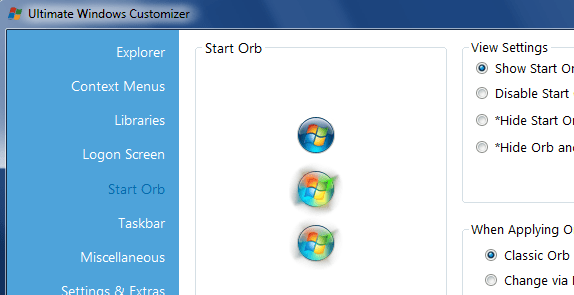
Утилита Ultimate Windows Context Menu Customizer
Графический интерфейс состоит из чистого окна с четко определенной структурой, где вы можете выбрать местоположение и пункт, чтобы создать или переименовать команду, значок и местоположение. Приложение очень простое в использовании. Просто запустите EXE и выберите контекстное меню, которое вы хотите настроить. Программа включает в себя набор предопределенных элементов, которые можно использовать в меню, а также простой модуль для добавления совершенно новых элементов.
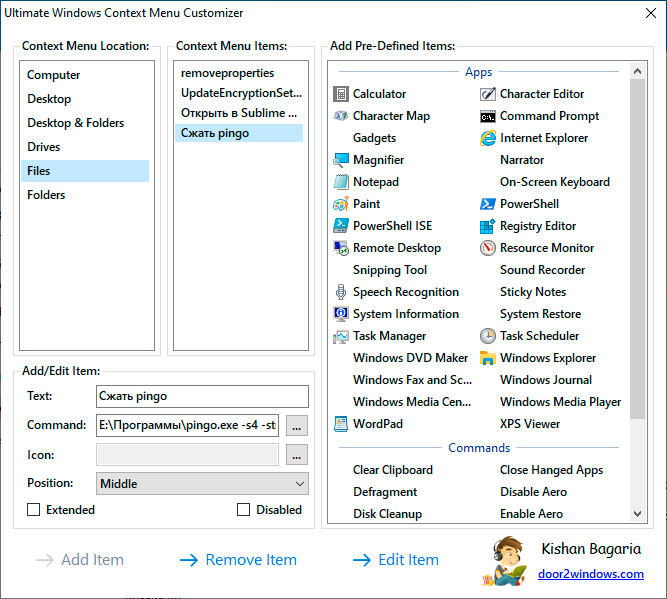
В окне «Location» доступен выбор поля: компьютер, драйвера, папки. Например, можно выбрать вкладку "Files". После требуется определение действий во вкладке «Items». (Например, «Открыть в Sublime Text», а затем «Сжать pingo»).
Для добавления нужного пункта меню, мы выделяем этот элемент в списке и нажимаем "Добавить элемент". Также возможно назначить расположение нового элемента в контекстном меню.
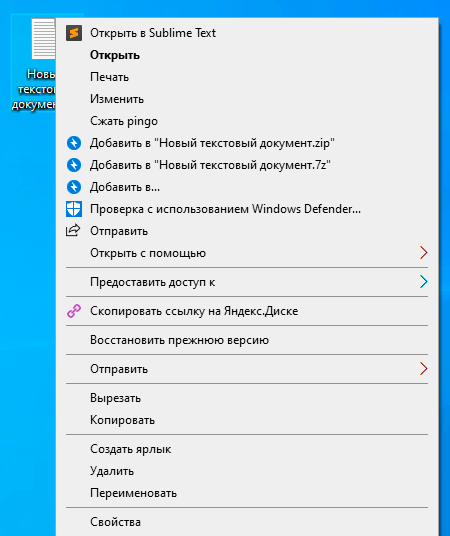
Чтобы добавить соответствующие пользовательские ярлыки в Ultimate Windows Context Menu Customizer, используются простые манипуляции: для этого пользователь должен ввести имя, и указать путь к нужному объекту. Если вы разместите ссылку на сайт, вы можете отдельно выбрать, какой браузер откроет эту страницу (Chrome, Firefox и IE).
Кроме того, доступны дополнительные функции: Extended (англ. продолженный) и Disabled (англ. отключенный). В первом случае графа остается видимой, если контекстное меню запущено с зажатой клавишей Shift. Во втором случае – видимость сохраняется, но пункт отключается. Также, возможно добавление уже готовых действий. Один из примеров — открытие калькулятора. Алгоритм действий прост: выбираем поле, и нажимаем справа «Калькулятор» (Calculator), а затем «Добавить пункт» (Add item).
Клик правой кнопкой мыши позволяет получить еще 2 возможности: Сжать файл через программу pingo и открыть любой текстовый документ в специальном редакторе Sublime Text. В целом, Windows Context предоставляет пользователям простой способ добавления, редактирования и удаления меню Windows, которое поддерживается интуитивно понятными функциями.
